[6 solutions] Comment réparer un iPhone bloqué dans une boucle de démarrage ? 2025
Apr 22, 2025 • Déposé à: Solution de Réparation de Téléphone •Des solutions éprouvées
Le redémarrage en boucle de l'iPhone est l'un des problèmes les plus courants de l'iPhone. En particulier lorsque le nouvel iOS 16 est lancé, de plus en plus d'utilisateurs rencontrent des problèmes de redémarrage de l'iPhone après les mises à jour de l'iOS 16.
Il a été observé qu'en raison d'un logiciel malveillant ou d'une mauvaise mise à jour, l'iPhone reste bloqué en boucle de démarrage. Le logo Apple clignote à l'écran et au lieu de démarrer, l'appareil est redémarré à nouveau. Cela se répète encore et encore pour former la boucle de démarrage de l'iPhone. Si vous êtes également confronté au même problème, ne vous inquiétez pas! Nous avons trouvé neuf solutions pour résoudre le problème de l'iPhone bloqué dans une boucle de démarrage.
- Partie 1 : Quelles sont les causes de la boucle de démarrage de l'iPhone sous iOS 16/15/14/13/12 ?
- Partie 2 : 6 façons de résoudre le problème de la boucle de démarrage de l'iPhone
- Solution 1 : Réparer la boucle de démarrage de l'iPhone à l'aide de l'outil de réparation du système (sans perte de données)
- Solution 2 : Forcer le redémarrage de l'iPhone pour résoudre le problème de la boucle de démarrage (La méthode la plus simple)
- Solution 3 : Restaurer la sauvegarde de l'iPhone pour résoudre le problème de la boucle de démarrage (parfois sans succès)
- Solution 4 : Utiliser iTunes/Finder pour réparer la boucle de démarrage de l'iPhone (perte de données)
- Solution 5 : Nettoyer les données des applications pour réparer l'iPhone bloqué dans une boucle de démarrage
- Solution 6 : Contacter l'assistance Apple pour vérifier les problèmes matériels
- Partie 3 : Comment éviter que l'iPhone ne reste bloqué dans une boucle de démarrage ?
Partie 1 : Quelles sont les causes de la boucle de démarrage de l'iPhone sous iOS 16/15/14/13/12 ?
De nombreuses raisons peuvent être à l'origine de la boucle de démarrage de l'iPhone. Avant d'explorer les différentes manières de résoudre le problème de la boucle de démarrage de l'iPhone, il est important de comprendre les causes de ce problème.
Mise à jour du logiciel
La plupart du temps, une mauvaise mise à jour peut entraîner l'apparition d'une boucle de redémarrage de l'iPhone ou d'une boucle de démarrage de l'iPad. Si vous mettez à jour votre système d'exploitation iOS et que le processus s'interrompt entre-temps, ce problème peut également survenir. Parfois, même après avoir terminé la mise à jour, votre téléphone peut mal fonctionner et présenter ce problème.
Jailbreaking (débridage)
Si vous avez un appareil qui a été débridé (jailbreaké), il y a de fortes chances qu'il ait été affecté par une attaque de logiciels malveillants. Essayez de ne pas télécharger d'applications à partir de sources non fiables, car cela peut bloquer votre iPhone dans la boucle de démarrage.
Connexion instable
Lors d'une mise à jour avec iTunes, une mauvaise connexion de l'iPhone avec l'ordinateur peut également bloquer l'iPhone dans la boucle de démarrage, où la mise à jour reste bloquée à mi-chemin et ne peut pas reprendre là où elle s'est arrêtée.
Si vous avez un appareil qui a été débridé (jailbreaké), il y a de fortes chances qu'il ait été affecté par une attaque de logiciels malveillants. Essayez de ne pas télécharger d'applications à partir de sources non fiables, car cela peut bloquer votre iPhone dans la boucle de démarrage.
Parfois, un dysfonctionnement de l'un des pilotes ou un mauvais matériel peut également être à l'origine de ce problème. Heureusement, il existe de nombreuses façons de le surmonter. Découvrons-les en procédant étape par étape.

Partie 2 : 6 façons de résoudre le problème de la boucle de démarrage de l'iPhone
La boucle de démarrage de l'iPhone est un problème frustrant qui peut survenir sur n'importe quel modèle d'iPhone. Il est important de résoudre ce problème pour pouvoir accéder à nouveau à votre iPhone. Voici 6 façons de résoudre le problème de la boucle de démarrage de l'iPhone :
Solution 1. Résoudre le problème de la boucle de démarrage de l'iPhone avec Dr.Fone - Réparation du système sans perte de données
En suivant la plupart des autres solutions pour briser la boucle de démarrage de l'iPhone, vous risquez de perdre vos données. Par conséquent, si vous souhaitez récupérer votre iPhone bloqué en boucle de démarrage sans perdre de données, vous pouvez essayer l'outil Dr.Fone - Réparation du système. Il est largement connu pour résoudre divers problèmes liés à iOS (comme l'écran noir, le logo Apple blanc, la boucle de redémarrage, etc.) Il fait partie de la boîte à outils Dr.Fone et est compatible avec tous les principaux appareils et versions iOS.
Si vous souhaitez résoudre le problème de la boucle de redémarrage de l'iPhone sans perdre vos données, suivez les étapes suivantes :
- Commencez par télécharger Dr.Fone à partir du bouton de téléchargement ci-dessous. Installez-le sur votre système (disponible pour Windows et MAC) et lancez-le dès que vous êtes prêt. Choisissez "Réparation du système" pour démarrer le processus, parmi toutes les options proposées sur l'écran d'accueil.

- Comme vous pouvez le voir, il y a deux modes optionnels pour vous, "Android" et "iPhone", choisissez "iPhone" pour résoudre le problème de la boucle de redémarrage de l'iPhone après être entré dans le module de réparation du système. Cliquez ensuite sur le premier mode "Réparation iOS" > "Réparation standard".


- Dans la fenêtre suivante, vous devez connecter l'iPhone à l'ordinateur et entrer dans le mode de récupération.
Remarque : Si votre iPhone ne répond pas, vous devez cliquer sur "Guide" pour le mettre en mode de récupération. S'il est impossible d'entrer en mode de récupération, essayez de passer en mode DFU (Device Firmware Update) comme l'indiquent les instructions à l'écran.

- Ensuite, vous verrez la liste des firmwares, cliquez sur "Télécharger". Attendez un moment pendant que l'application télécharge le firmware de votre appareil. Assurez-vous que vos appareils sont connectés au système pendant ce processus et maintenez une connexion Internet stable.

- Après avoir téléchargé le firmware, cliquez sur "Réparer maintenant" et l'application commencera à réparer le problème de système de votre iPhone.

- Votre iPhone redémarrera après la fin du processus et passera en mode normal. Après l'affichage de l'écran suivant, vous pouvez vérifier si votre iPhone est dans un état normal.

- Vous pouvez simplement déconnecter votre appareil en toute sécurité et l'utiliser sans problème. Si le problème persiste, vous pouvez cliquer sur le bouton "Réessayer" pour essayer à nouveau.
Solution 2 : Redémarrer de force l'iPhone pour résoudre le problème de la boucle de démarrage
Il s'agit de l'une des solutions les plus simples pour résoudre le problème de la boucle de démarrage de l'iPhone. Il vous suffit de forcer le redémarrage de votre téléphone pour interrompre le cycle d'alimentation en cours.
Pour l'iPhone 8 et les appareils ultérieurs comme l'iPhone 14/13/12/11 :
- Appuyez sur la touche Volume haut et relâchez-la rapidement.
- Puis faites de même avec la touche Volume bas.
- Appuyez ensuite sur la touche latérale jusqu'à ce que votre iPhone redémarre.
Pour l'iPhone 6, l'iPhone 6S ou les appareils antérieurs :
- Appuyez longuement sur les boutons Accueil et Veille/Éveil en même temps pendant au moins 10 secondes.
- Votre téléphone vibre alors et sort de la boucle de redémarrage.
Si vous avez un iPhone 7 ou 7 Plus :
- Appuyez simultanément sur les boutons Volume bas et Veille/Éveil pour forcer le redémarrage de votre appareil.
Remarque : L'iPhone s'éteint d'abord avant de redémarrer. Ne relâchez pas la touche latérale pendant ce processus.
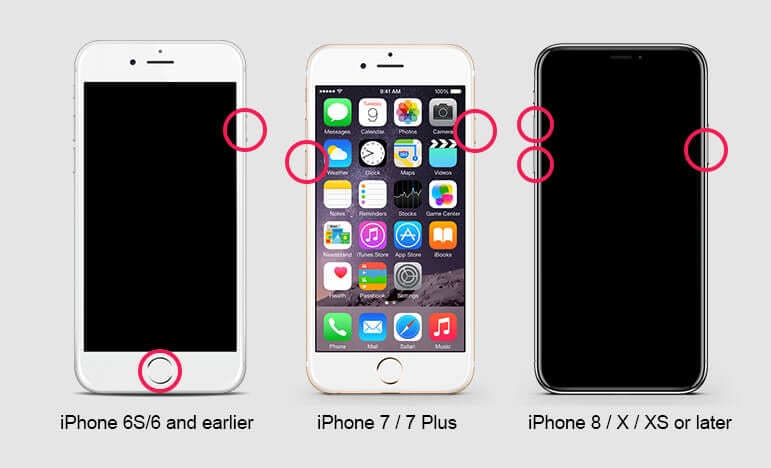
Consultez notre vidéo YouTube sur le redémarrage forcé d'un iPhone (tous modèles confondus) pour voir comment procéder.
Vous voulez connaître d'autres vidéos créatives? consultez notre communauté Wondershare Video Community
Si cela ne fonctionne pas, essayez Dr.Fone - Réparation du système pour réparer l'iPhone bloqué en boucle de démarrage sans perte de données.Solution 3:Restaurer la sauvegarde de l'iPhone pour résoudre la boucle de redémarrage
Une autre solution potentielle pour réparer une boucle de démarrage de l'iPhone consiste à restaurer votre appareil à l'aide d'une sauvegarde précédente que vous avez effectuée. Cependant, il est important de noter que cette méthode peut ne pas fonctionner pour tous les iPhone bloqués en boucle de démarrage et qu'elle peut potentiellement écraser vos données existantes.
Pour restaurer votre iPhone à l'aide d'iTunes sous Windows ou macOS Mojave ou antérieur :
Commencez par connecter votre appareil à votre ordinateur et ouvrez iTunes. Si votre iPhone est reconnu, une icône d'appareil s'affiche. Cliquez sur l'icône de l'appareil et sélectionnez "Restaurer la sauvegarde". Choisissez la sauvegarde que vous préférez dans la fenêtre contextuelle et cliquez sur "Restaurer" pour terminer le processus.

Pour les utilisateurs de Mac utilisant macOS Catalina ou une version plus récente :
Connectez votre iPhone à votre Mac via USB ou Wi-Fi, et sélectionnez votre appareil dans la barre latérale du Finder. Sélectionnez ensuite "Général" dans la barre de boutons et cliquez sur "Restaurer la sauvegarde" dans l'écran principal. Choisissez la sauvegarde souhaitée dans la fenêtre contextuelle et cliquez sur "Restaurer" pour terminer le processus. Si vous avez crypté la sauvegarde auparavant, vous devez également saisir le mot de passe.

Solution 4 : Comment résoudre le problème de la boucle de démarrage de l'iPhone à l'aide d'iTunes/Finder
Avec l'aide d'iTunes/Finder (Mac avec macOS Catalina ou ultérieur), vous pouvez briser la boucle de démarrage de l'iPhone et restaurer cet iPhone. Même après avoir placé votre appareil en mode de récupération ou DFU (Device Firmware Update), vous pouvez suivre cette méthode pour restaurer votre appareil. Mais d'abord, assurez-vous que la version d'iTunes est la plus récente. Apprenez à débloquer l'iPhone bloqué en boucle de démarrage à l'aide d'iTunes en suivant les étapes suivantes.
1. Connectez l'iPhone 14, l'iPhone 13, l'iPhone 12, l'iPhone 11 ou tout autre modèle d'iPhone à votre système à l'aide d'un câble Lightning et lancez iTunes/Finder.

2. Au bout de quelques secondes, iTunes/Finder détectera un problème avec votre appareil et affichera le message suivant. Il ne vous reste plus qu'à cliquer sur le bouton "Restaurer" pour résoudre ce problème.

3. Si vous n'obtenez pas le message contextuel ci-dessus, vous pouvez également restaurer manuellement votre téléphone. Cliquez sur l'onglet "Résumé", puis sur "Restaurer l'iPhone". Attendez un moment pendant qu'iTunes/Finder restaure votre appareil.

Solution 5 : Nettoyer les données des applications pour réparer l'iPhone bloqué dans une boucle de démarrage
Dans de rares cas, l'application non sécurisée peut bloquer l'iPhone en boucle de démarrage. Nous vous conseillons de ne pas télécharger d'applications provenant d'entreprises inconnues ou d'applications ne provenant pas de l'Apple Store. Elles peuvent être à l'origine du comportement de votre iPhone.
Vérifiez si le problème de la boucle de démarrage de l'iPhone est causé par votre application lorsque votre téléphone peut entrer dans Paramètres. Il suffit d'aller dans le menu Paramètres-> Confidentialité-> Analyses-> Données analytiques.
Voyez si des applications sont listées de manière répétée. Désinstallez-la et nettoyez ses données pour vérifier si le problème de la boucle de démarrage de l'iPhone est résolu.
Si vous n'arrivez pas à accéder aux paramètres et que votre iPhone reste bloqué en boucle de démarrage, essayez Dr.Fone - Réparation du système.Solution 6 : Contacter l'assistance Apple pour vérifier les problèmes matériels
Si toutes les solutions ci-dessus ne résolvent pas le problème de la boucle de démarrage de l'iPhone, je vous recommande de contacter l'équipe d'assistance officielle pour vérifier si l'iPhone a des problèmes matériels si vous n'êtes pas un expert en technologie, car toute modification matérielle inappropriée peut entraîner un dysfonctionnement de l'appareil.
Partie 4 : Comment éviter que l'iPhone ne se bloque à nouveau dans une boucle de démarrage ?
Après avoir suivi les suggestions ci-dessus, vous serez certainement en mesure de surmonter le mode Boucle de démarrage de l'iPhone. Faire l'expérience d'une boucle de démarrage sur votre iPhone peut être un problème frustrant et fastidieux. Comment éviter que cela ne se reproduise ? Consultez les astuces ci-dessous :
1. Évitez de débrider votre iPhone : Le fait de débrider (jailbreaking) votre iPhone peut potentiellement causer des problèmes susceptibles d'entraîner une boucle de démarrage. Si vous souhaitez personnaliser votre appareil, essayez d'utiliser des applications qui ne nécessitent pas de débridage.
2. Maintenez votre appareil à jour : Une mise à jour régulière du logiciel de votre iPhone permet de corriger les bogues et les dysfonctionnements susceptibles de provoquer une boucle de démarrage. Vérifiez les mises à jour disponibles et installez-les.
3. Soyez prudent lors de l'installation d'applications tierces : l'installation d'applications provenant de sources non fiables peut exposer votre appareil à un risque de logiciels malveillants, ce qui peut entraîner des problèmes tels que des boucles de démarrage. Contentez-vous de télécharger des applications à partir de l'App Store ou de sources fiables.
4. Ne surchargez pas votre appareil : Évitez d'installer trop d'applications ou de stocker une quantité excessive de données sur votre iPhone, car cela peut ralentir l'appareil et le faire tomber en panne.
5. Évitez de forcer l'arrêt de votre iPhone : L'arrêt forcé trop fréquent de l'iPhone peut entraîner une instabilité du système, voire une boucle de démarrage. Essayez de ne forcer l'arrêt de votre appareil qu'en cas de nécessité.
Maintenant que vous savez ce qu'il faut faire lorsque votre iPhone est bloqué en boucle, vous pouvez certainement résoudre ce problème en un rien de temps. Si vous rencontrez encore des problèmes avec votre iPhone 14/13/12/11/X ou tout autre modèle d'iPhone, n'hésitez pas à nous en faire part.
Réinitialisation iPhone
- Mode de récupération iPhone
- 1. Sortir de la boucle de récupération iPhone
- 2. iPhone en mode de récupération
- 3. Mode de récupération iPhone
- 5. Récupérer des données à partir d'un iPhone en mode de récupération
- 6. Mettre un iPhone en mode de récupération
- Mode DFU iPhone
- 2. Entrer et sortir du mode DFU
- 3. Récupérer des données à partir d'un iPhone en mode DFU
- 4. Outils pour mettre un iPhone en mode DFU
- 5. Entrer et sortir du mode DFU sur iPhone X
- 6. Entrer et sortir du mode DFU sur iPhone SE
- 7. Mode DFU sur les iPhone
- 8. Mettre un iPod touch en mode DFU
- Réinitialisation de l'usine iPhone
- 1. Réinitialisation de l'usine iPhone
- 2. Réinitialisation de l'usine iPhone sans iTunes
- 3. Réinitialisation de l'usine iPhone sans code de passe
- Réinitialisation dure iPhone
- 1. Réinitialisation dure vs réinitialisation douce iPhone
- 2. Réinitialisation dure sans ordinateur
- 4. Redémarrage ou redémarrage forcé de l'iPhone
- Conseils de réinitialisation iPhone
- ● Gérer/transférer/récupérer des données
- ● Déverrouiller l'écran/activer/verrouiller FRP
- ● Réparer la plupart des problèmes iOS et Android
- Réinitialiser maintenant Réinitialiser maintenant Réinitialiser maintenant

















Blandine Moreau
Éditeur
Généralement noté4.5(105participants)